Er ya da geç olacak bir şey. Yalnızca bir hata mesajı almak veya uygulamanın hiç açılmamasını sağlamak için kullanmanız gereken uygulamayı açarsınız. İyi haber şu ki, Windows Fotoğraf Uygulamasını tekrar çalışır duruma getirmek için deneyebileceğiniz bazı ipuçları var.
Aşağıdaki ipuçları da yeni başlayanlar için uygundur, bu nedenle teknolojiyle iyi geçinemeseniz bile bunları kullanabilirsiniz. Ayrıca çok fazla zamanınızı almazlar.
Windows Fotoğraf Uygulamasını Sıfırla
Belki uygulamanın sadece iyi bir sıfırlamaya ihtiyacı vardır. Windows Fotoğraf uygulamasını sıfırlamak için şu adrese gidin:
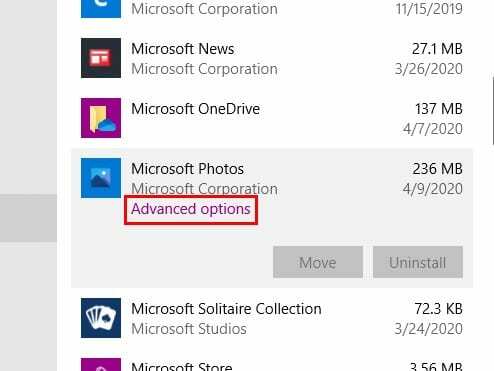
- Ayarlar
- uygulamalar
- Microsoft Fotoğraf Uygulamasını bulana kadar aşağı kaydırın
- Üstüne tıkla
- Gelişmiş seçeneklere tıklayın
- Sıfırla düğmesini arayın ve tıklayın
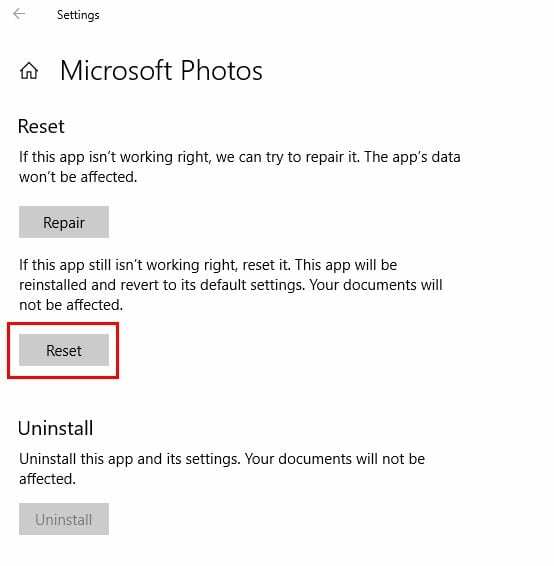
Sıfırlama seçeneği işe yaramazsa, aşağıdaki gibi diğer seçenekleri deneyebilirsiniz. sonlandırmak veya Repair.
Microsoft Fotoğraf Uygulamasını Güncelleyin
Çözüm, yüzünüze yüzünüze bakmak da olabilir. Fotoğraf uygulaması için bir güncelleme olup olmadığını görmek için Microsoft Store'a gidin ve Fotoğraf uygulamasını arayın. Sizi bekleyen bir güncelleme varsa, tıklamanız için bir buton olacaktır.
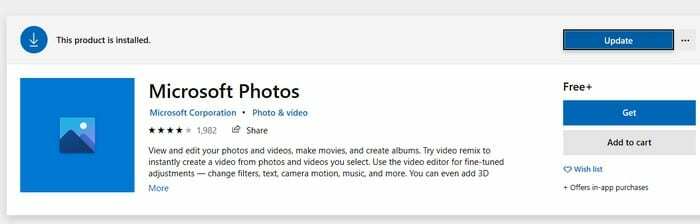
Microsoft Fotoğraf Uygulamasını yeniden yükleyin
Daha önce bahsedilen ipuçlarından hiçbiri işe yaramadıysa, uygulamayı yeniden yüklemenin zamanı gelmiş olabilir. Uygulamayı kaldırmak için bilgisayarınızın ayarlarında bir seçenek bulamayacaksınız. Bunu yapmak için, açmanız gerekecek PowerShell (Yönetici).
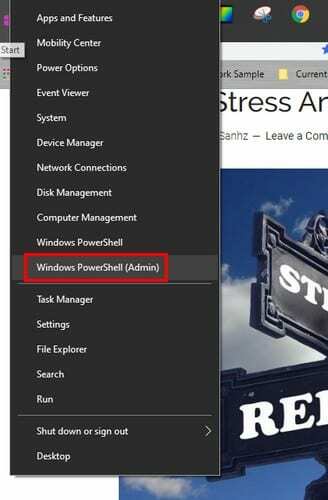
PowerShell açıkken aşağıdaki komutu girin:
- get-appxpackage * Microsoft. Pencereler. Fotoğraflar* | kaldır-appxpackage
İşlem bittiğinde, Microsoft Mağazasına geri dönün ve Fotoğraf uygulamasını yeniden yükleyin.
Çözüm
Fotoğraflar uygulamasının greve gitmeye karar vermesinin nedeni çok olabilir, ancak bu hızlı ipuçlarıyla çalışır durumda olmalıdır. Uygulamalar var olduğu sürece, bu tür şeylerle uğraşmaktan başka seçeneğiniz yok. İlk önce hangi seçeneği deneyeceksin?